Код ошибки синхронизации OneNote E0000024 — проблема с синхронизацией невозможна
Что такое код ошибки синхронизации OneNote E0000024? Почему возникает код ошибки? Как избавиться от ошибки синхронизации? Многие пользователи Windows или Mac сообщили, что эта ошибка часто возникает в последнее время. Этот пост на веб-сайте MiniTool будет полезен для решения проблемы.
Почему возникает ошибка E0000024?
Прежде чем приступить к следующим методам исправления кода ошибки E0000024, вы можете выяснить, почему возникает проблема.
Есть несколько основных виновников, которые вызывают ошибку E0000024:
- Отсутствует или поврежден ключ SkyDriveAuthenticationProvider.
- Ошибки или сбои программы OneNote.
- Несогласованные или поврежденные учетные данные кэша OneDrive.
- Повреждены данные для входа в Keychain Access.
Ориентируясь на эти возможные причины, вы можете перейти к следующей части, чтобы применить эти методы для устранения неполадок. Если следующие методы по-прежнему не могут решить эту проблему, вы можете рассмотреть возможность перехода на другой бесплатный инструмент синхронизации — MiniTool ShadowMaker — для синхронизации файлов или папок.
MiniTool ShadowMaker — это бесплатное программное обеспечение для резервного копирования, и в то же время вы можете использовать его для синхронизации данных и клонирования дисков. Чтобы улучшить опыт, программа предлагает некоторые дополнительные функции и возможности. Вы можете синхронизировать данные быстро и легко. Интуитивно понятный интерфейс облегчит процесс.
Связанная статья: Как делать заметки с OneNote на Win 10
Как исправить код ошибки синхронизации OneNote E0000024?
Исправление 1. Держите OneNote в актуальном состоянии
Если вы долгое время игнорируете обновление программы, вы можете проверить это, и это может помочь исправить некоторые ошибки и сбои программы.
Шаг 1. Откройте Microsoft Store и перейдите в Библиотека.
Шаг 2: Нажмите на Получить обновления чтобы проверить наличие доступных обновлений приложения, и если OneNote необходимо обновить, вы можете щелкнуть значок Обновлять кнопку рядом с ним.
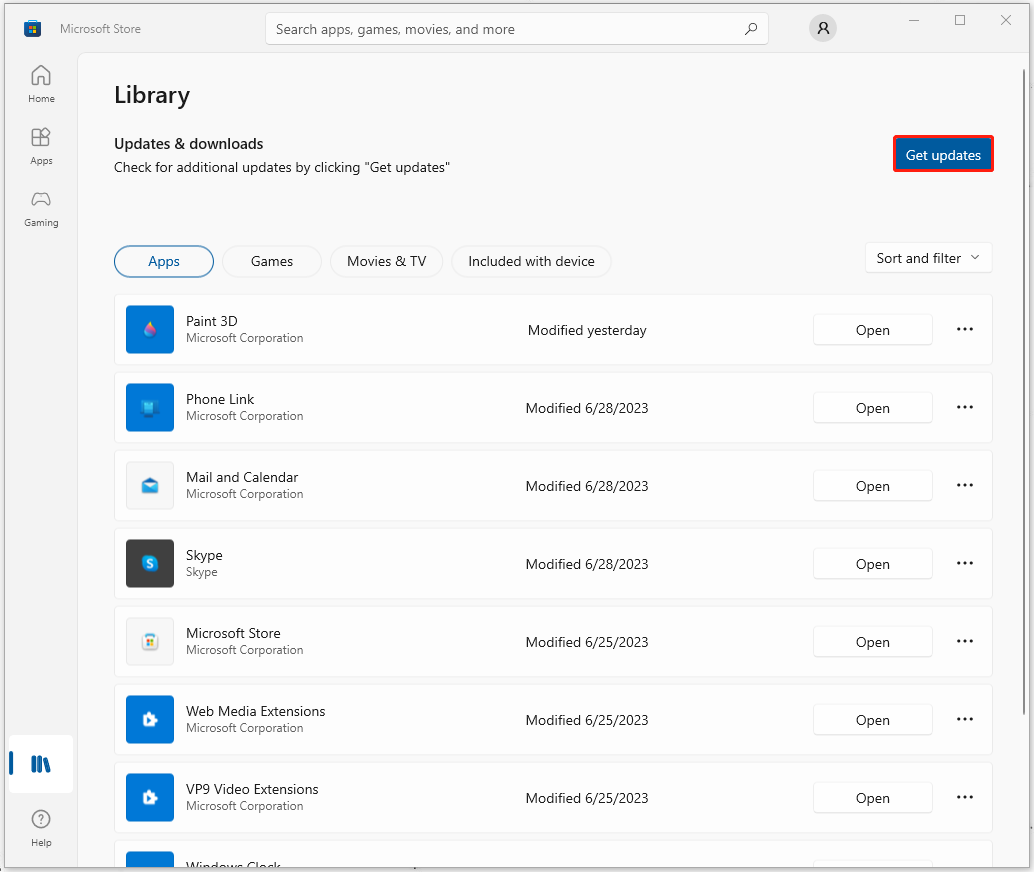
После завершения вы можете перезапустить программу, чтобы повторить попытку синхронизации.
Исправление 2. Создайте ключ SkyDriveAuthenticationProvider.
Поскольку отсутствующий ключ SkyDriveAuthenticationProvider может привести к ошибке синхронизации OneNote E0000024, вы можете создать этот ключ, чтобы узнать, можно ли исправить ошибку.
Шаг 1: Откройте Бегать нажав Выиграть + Р и ввод regedit войти.
Шаг 2: Скопируйте и вставьте этот путь в адресную строку и нажмите Входить найти его.
Компьютер\HKEY_LOCAL_MACHINE\ПРОГРАММНОЕ ОБЕСПЕЧЕНИЕ\Microsoft\Office\16.0\Common\Интернет
Шаг 3: Когда вы доберетесь туда, щелкните правой кнопкой мыши место на левой панели и выберите Создать > Строковое значение.
Шаг 4: Назовите это как SkyDriveAuthenticationProvider и дважды щелкните по нему, чтобы установить его значение по умолчанию на idcrldisable.

Затем нажмите ХОРОШО чтобы сохранить изменения и перезагрузить компьютер, чтобы проверить, устранена ли ошибка.
Исправление 3: удалить кэшированные учетные данные OneDrive
Чтобы устранить поврежденные кэшированные учетные данные OneDrive, вы можете очистить их и посмотреть, может ли это исправить E0000024.
Шаг 1: ввод Менеджер учетных данных в Поиске и откройте его.
Шаг 2: Выберите Учетные данные Windows и расширить Кэшированные учетные данные OneDrive под Общие учетные данные раздел.
Шаг 3: Затем нажмите Удалять чтобы удалить учетные данные.
Связанная статья: Как исправить ошибку «Мы не можем войти в систему с этой ошибкой учетных данных»?
Исправление 4: сброс OneNote и OneDrive
Вы можете исправить ошибки OneDrive или OneNote, сбросив программы. Процесс идет легко. Вот путь.
Шаг 1: Откройте Настройки нажав Победа + я и иди к Программы.
Шаг 2. Найдите и щелкните программу OneNote, чтобы щелкнуть Расширенные настройки связь.
Шаг 3: прокрутите вниз, чтобы выбрать Перезагрузить. Но обратите внимание, что опция «Сброс» удалит данные, поэтому вам лучше заранее сделать резервную копию данных с помощью MiniTool ShadowMaker.
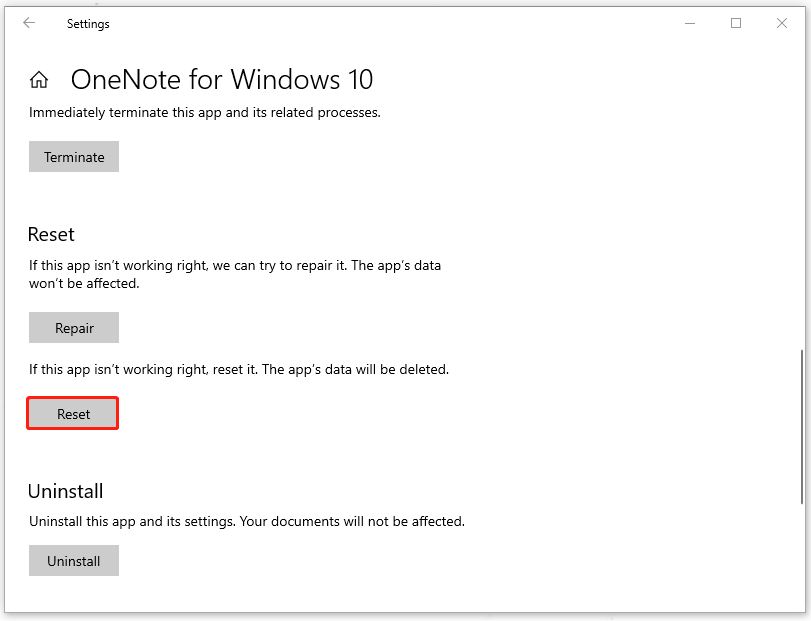
Затем вы можете сделать то же самое, чтобы найти и сбросить программу OneDrive, как описано выше.
Подведение итогов
Как исправить код ошибки синхронизации OneNote E0000024? Вы можете попробовать вышеуказанные методы один за другим, чтобы проверить, можно ли решить проблему, или вы можете попробовать другой инструмент — MiniTool ShadowMaker — для синхронизации ваших файлов.






